Hirdetés
Önmagában az iPad Pro nagyszerű termelékenységgépet jelent. Az iPadOS olyan praktikus funkciókat adott hozzá, mint a egyszerűbb multitasking és szövegszerkesztő gesztusok A multitasking és a szövegszerkesztő mozdulatok használata az iPadOS rendszerenIsmerkedjen meg az új multitasking és szövegszerkesztő gesztusokkal az iPadOS-ban, hogy hatékonyabban működhessen iPadjén. Olvass tovább , de a billentyűzet hozzáadása az iPadhez teljesen új szintre hozza.
Nemcsak fizikai kulcskészleteket kap. Az iOS körüli navigálás gyorsabb, és olyan parancsikonokkal is használható, amelyekről valószínűleg már ismert, hogy kölcsönhatásba lépnek az alkalmazásokkal.
A legjobb billentyűzet a az iPad Pro Az iPad Pro 10.5 áttekintése: A legjobb iPad elég jó?A 9,7 hüvelykes iPad Pro volt a legrövidebb élettartamú tabletta az Apple történetében, csupán 15 hónappal maradt fenn, mielőtt az új 10,5 hüvelykes modell sikerrel járt volna. Tehát a 0,8 hüvelyk is elég ahhoz, hogy bezárja ... Olvass tovább jelentése
Az Apple intelligens billentyűzete iPad Pro, intelligens billentyűzet és Apple ceruza áttekintésAz iPad Pro nem csupán egy nagyobb és gyorsabb táblagép - egy teljesen új módszert képvisel az iOS használatához. Az igazi kérdés: működik-e, és ami még fontosabb - valóban szükség van rá? Olvass tovább . Mágnesek segítségével rögzíti, nincs páros, és a gombok nagy tapintású visszajelzést adnak. Még csak nem is kell bekapcsolnia, csak működik.Ennek ellenére az alábbi tippek az összes külső billentyűzetre vonatkoznak (beleértve az olcsó Bluetooth billentyűzeteket A 10 legjobb vezeték nélküli multifunkciós billentyűzet Mac és PC-hezA vezeték nélküli többfunkciós billentyűzet bármilyen unalmas számítógépet izgalmas házimozi számítógépgé változtathat. Melyiket vásárolja meg? Olvass tovább ).
1. Spotlight keresés bárhonnan

Nem számít hol vagy, a billentyűzet-kombináció Parancs + Hely hoz fel Spotlight keresés Hogyan lehet a Spotlight-ot használni iPhone-ján az időmegtakarításhoz?A Spotlight már egy ideje működik az iOS-eszközökön, de az iOS 9-tel sokkal erősebb lett. Olvass tovább , akárcsak a Mac-nél. Indítsa el a gépelést, és meglátogatja az eredményeket.
Ez a legjobb rész: bár az alkalmazás eredményei az automatikus javaslatok alatt jelennek meg, nyomja meg a Belép gomb automatikusan elindítja az első kiemelt alkalmazást (nem kell navigálnia a szakaszhoz a nyílgombok segítségével).
2. Váltás az alkalmazások között

Csakúgy, mint a Mac, nyomja meg a Parancs + Tab A combo hozza az ismerős alkalmazások váltót. Ez nem tartalmazza a háttérben futó összes alkalmazást, csak a legfrissebb alkalmazásokat. Itt található a Kezdőképernyő opciója is. Ha az alkalmazásváltó nyitva van, használja a Parancs + ~ (tilde) az ellenkező irányba való elmozduláshoz.
3. Hazamenni
Ha elkezdi használni a billentyűzetet mindent, az ujjainak egész nyújtása a Kezdőlap gombra archaikusan érzi magát. Szerencsére többféle módon juthatunk el a kezdőképernyőhöz közvetlenül a billentyűzetről. Először is használhatja Parancs + Tab hogy belépjen az App kapcsolóba, és innen megtalálja a Kezdőképernyő lehetőséget. Vagy csak használhatja a billentyűparancsot Parancs + H.
4. Hozzáférés a hangulatjelekhez

Amikor üzeneteket gépel, akkor kíváncsi lehet, hol az Emoji billentyűzet Hogyan lehet beírni a hangulatjeleket Mac számítógépenSzámos módon összehangolhatja az iPhone hangulatjel játékát a Mac számítógépen, és egyes esetekben gyorsbillentyűkkel meghaladhatja azt. Olvass tovább mentek. Az Intelligens billentyűzet billentyűzetváltó gombját a bal alsó sarokban találja. Ezt jelöli a Földgolyó szimbólum. Egyszer nyomja meg, és felfelé elcsúsztatja az emoji billentyűzetet. Nyomja meg ismét, és eltűnik.
5. Nyomja meg és tartsa lenyomva a Parancsot az Alkalmazásokban
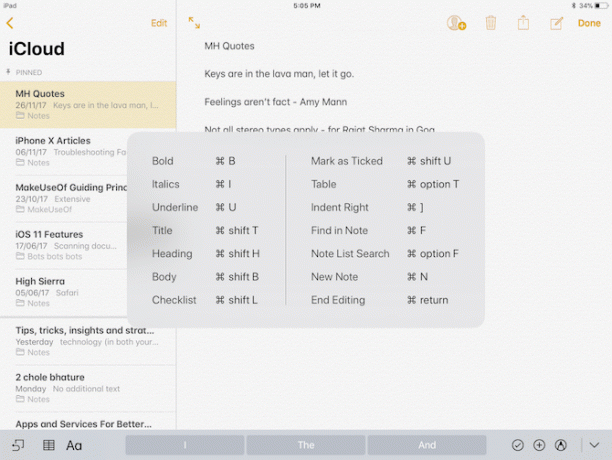
A termelékenységi alkalmazások fantasztikus hivatkozásokkal vannak kitöltve. De nem egyértelmű, amikor az alkalmazásokat használja. Az iOS egy titkos funkcióval rendelkezik, amely ismerteti az adott alkalmazásban elérhető összes billentyűparancsot.
Csak nyomja meg és tartsa lenyomva a Parancs kulcs. A felugró ablak felsorolja az összes billentyűparancsot. Engedje el a Parancs gombot, és a felugró ablak eltűnik.
6. Szövegszerkesztő hivatkozások

Ha évek óta használ Mac-ot vagy PC-t, akkor örülhet, hogy ezt tudja az összes megtanult szöveges manipulációs hivatkozás Az összes szükséges billentyűparancs elsajátításának legjobb módjaiSzámos billentyűparancsot nem használ. Minden megfelelő erőforrást biztosítunk, hogy mindent megtanítsunk, amit tudnunk kell a billentyűparancsokról. Az azonnali termelékenység érdekében memorizálja a gyorsbillentyűket. Olvass tovább fog működni az iPad. A szöveg kiválasztása és kezelése az iPad képernyőjén nem megbízható élmény. Tehát még ha nem is tud ezekről a hivatkozásokról, azt tanácsolom, hogy töltsön el időt velük megismerést.
- Parancs + Balra: Ugrás a sor végére
- Parancs + Jobb: Ugrás az aktuális sor elejére
- Parancs + Fel: Ugrás az oldal tetejére
- Parancs + Le: Ugrás az oldal aljára
- Opció + Bal / Jobb: Mozgassa a kurzort egy karakterrel egyszerre
- Opció + Shift + Bal / Jobb: Válassza ki az előző / következő szót
- Shift + balra / jobbra: Kezdje el a szövegválasztást a kurzor bal / jobb oldalán, egy karakter egyszerre
- Shift + Parancs + Balra / Jobbra: Válassza ki a kurzor teljes sorát, Balra / Jobbra
- Shift + Parancs + Fel / Le: Válassza ki a dokumentum összes szövegét (a kurzor felett vagy alatt)
Ezen kívül a félkövér, dőlt és így tovább gyorsbillentyűk az iPad-en is működnek.
7. Szintesse fel a képernyőképet

Az iOS 11 átvette a képernyőképernyő munkafolyamatát 11 Ways iOS 11 még jobbá teszi iPadjétAz iOS 11 az iOS első verziója a történelemben, amely többnyire iPad-központú. Még ennél is jobb, ha az új funkciók a legtöbb iPad készüléken működnek, mind a régi, mind az új! Olvass tovább egy teljesen új szintre. Készít egy képernyőképet, és előnézetet lát a képernyőn. Az előnézet megérintésével közvetlenül a kommentár képernyőre juthat. De ha csatolva van egy billentyűzet, parancsikonokkal is felgyorsíthatja ezt a folyamatot.
- Parancs + Shift + 3: Készítsen egy képernyőképet, amelyet mentett a Camera Roll mappába
- Parancs + Shift + 4: Készítsen egy képernyőképet, és automatikusan nyissa meg jelölési módban
8. App parancsikonok a népszerű alkalmazásokhoz
Emlékezz csak ezekre a gyorsbillentyűkre a kedvenc alkalmazásaihoz, és repülni fog, amint az iPad Pro-n dolgozik.
Szafari
- Parancs + T: Nyissa meg az új lapot
- Parancs + W: Bezárja az aktuális fület
- Vezérlő + Tab: Váltás a következő lapra
- Vezérlő + Shift + Tab: Váltás az előző lapra
- Control + F: Hozza létre a Keresés funkciót
- Parancs + L: Jelölje ki a szövegbeviteli mezőt
- Parancs + Shift + R: Aktiválja a Reader módot az aktuális oldalhoz
Levél
- Parancs + Opció + F: Keressen a postafiókjában
- Command + R: Válasz
- Parancs + Shift + R: Válasz mindenkinek
- Parancs + N: Új üzenet
- Töröl: Törölje az aktuális üzenetet
- Command + Control + A: Archív üzenet
- Parancs + Shift + U: Megjelölés olvasatlanként
Megjegyzések
- Parancs + Shift + T: Cím
- Parancs + Shift + H: Cím
- Parancs + Shift + L: Ellenőrző lista
- Parancs + F: Megjegyzés
- Parancs +]: Jobb francia bekezdés
- Parancs + N: Új megjegyzés
Ágynemű
- Parancs + F: Keresse meg a táblázatban
- Parancs + Shift + [:Váltás az előző lapra
- Parancs + Shift +]: Váltás a következő lapra
- Parancs + Shift + N: Helyezzen be új lapot
- Parancs + N: Új táblázat
Kedvenc intelligens billentyűparancsai
Az iPad Pro intelligens billentyűzete az egyik a leghasznosabb eszközök akkor használhatja, amikor termékeny vagy útközben. Hamarosan úgy érzi, hogy az alkalmazások közötti váltás négy ujjú lassú és nem hatékony.
Ha hűvösre vágysz kiegészítők az iPad Pro készülékhez 10 must-have iPad Pro tartozék a még jobb élményértEzek a kiegészítők átalakítják a 2018 iPad Pro készüléket az egyetlen mobil termelékenységi géppé, amelyre valaha szükséged lesz. Olvass tovább , vessünk egy pillantást a tíz kötelező igénybevételre:
Khamosh Pathak egy szabadúszó technológiai író és felhasználói élménytervező. Amikor nem segíti az embereket abban, hogy a lehető legjobban használják ki jelenlegi technológiájukat, ő segít az ügyfeleknek jobb alkalmazások és webhelyek tervezésében. Szabadidejében találhatja meg a vígjáték-különlegességeket a Netflix-en, és megint megpróbál átjutni egy hosszú könyvbe. @Pixeldetektív a Twitteren.

